win11查看内存频率的方法(查看内存频率的方法)
win11查看内存频率的方法是使用硬件监测软件也可以查看内存频率。打开开始菜单,在上方搜索并打开“cmd”,输入“memorychip”回车运行。在弹出内容中找到“ConfiguredClockSpeed”,下方数字就是内存频率了。
win11查看内存频率的方法
相关推荐:win11如何设置删除确认框

第一步,打开开始菜单,在上方搜索并打开“cmd”。
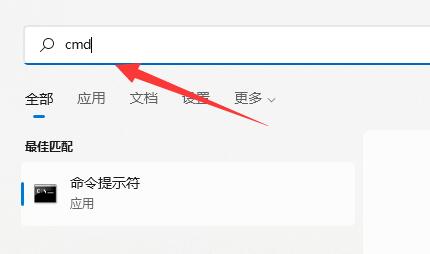
第二步,输入“wmic”,回车确定。
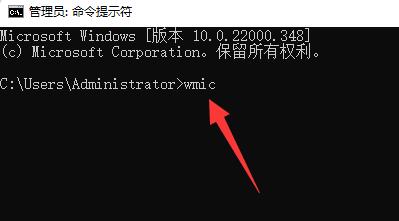
第三步,继续输入“memorychip”回车运行。
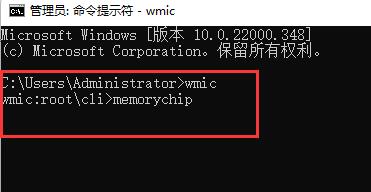
第四步,在弹出内容中找到“ConfiguredClockSpeed”,下方数字就是内存频率了。
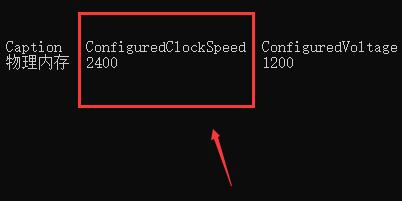
以上就是17小编给大家带来的关于 win11查看内存频率的方法(查看内存频率的方法) 的全部内容了,希望对大家有帮助



























